Jak změnit své jméno Bluetooth v iPhone
Váš iPhone obsahuje technologii Bluetooth a může se identifikovat s jinými zařízeními Bluetooth. Váš iPhone použije svůj stávající název zařízení k identifikaci prostřednictvím Bluetooth. IPhone obvykle nastavuje název zařízení jako vaše jméno, takže příklad běžného názvu Bluetooth pro iPhone může být „Matt's iPhone“. Pokud však máte více telefonů iPhone nebo pokud je ve vaší síti více než jedna osoba se stejným křestním jménem, může být obtížné určit konkrétní zařízení.
Naštěstí lze název zařízení iPhone poměrně snadno změnit a lze to provést přímo ze samotného zařízení. Chcete-li najít toto nastavení, postupujte podle našeho průvodce níže a změňte název Bluetooth vašeho iPhone na preferovaný výběr.
Změňte název Bluetooth zařízení iPhone
Kroky v tomto článku byly provedeny na iPhone 6 Plus, v iOS 8.4. Stejné kroky budou fungovat i pro ostatní modely iPhone se systémem iOS 7 nebo vyšším.
Nastavení, které v tomto tutoriálu změníme, je název zařízení. Používá se k identifikaci zařízení Bluetooth k jiným účelům, například k identifikaci zařízení v síti Wi-Fi.
- Krok 1: Klepněte na ikonu Nastavení .
- Krok 2: Vyberte možnost Obecné .
- Krok 3: Klepněte na tlačítko O aplikaci v horní části obrazovky.
- Krok 4: Klepněte na tlačítko Název v horní části obrazovky.
- Krok 5: Klepnutím na malé tlačítko x napravo od aktuálního názvu zařízení jej vymažete a poté zadejte název, který chcete použít jako název Bluetooth vašeho iPhone. Jakmile dokončíte zadávání nového názvu, stiskněte modré tlačítko Hotovo v pravém dolním rohu klávesnice.
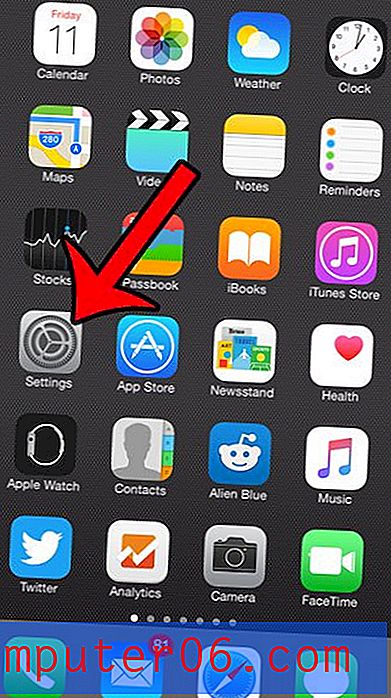
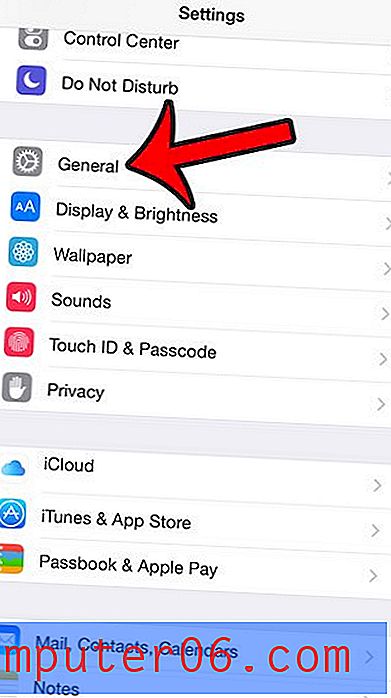
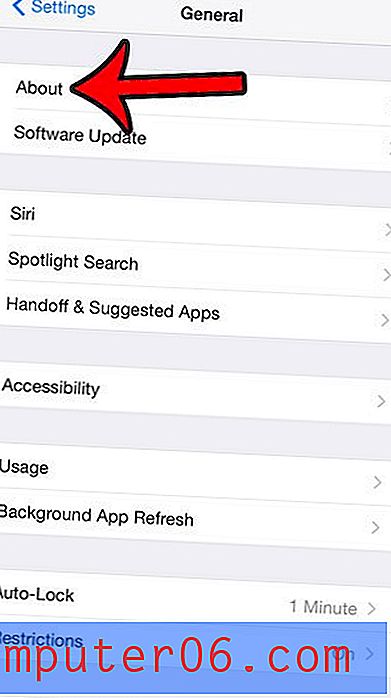
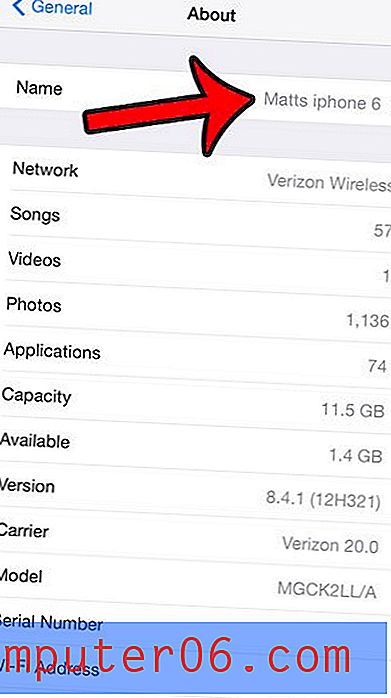
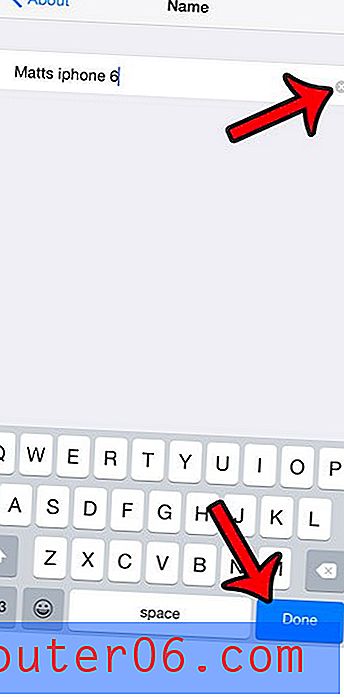
Používáte-li Bluetooth s vaším iPhone hodně, můžete se nakonec setkat s situací, kdy chcete k iPhone připojit více než jedno zařízení Bluetooth současně. Klepnutím sem získáte další informace o připojení Bluetooth pro více zařízení ve vašem iPhone.


